- ಭಾಗ 1: Spotify ನಲ್ಲಿ ಸ್ಥಳವನ್ನು ಬದಲಾಯಿಸಲು ಕಾರಣಗಳು
- ಭಾಗ 2: Spotify? ನಲ್ಲಿ ನಿಮ್ಮ ದೇಶವನ್ನು ಹೇಗೆ ಸಂಪಾದಿಸುವುದು
- ಭಾಗ 3: ನಕಲಿ ಸ್ಪಾಟಿಫೈ ಲೊಕೇಶನ್ಗೆ ಅಪ್ಲಿಕೇಶನ್ಗಳನ್ನು ಹೇಗೆ ಬಳಸುವುದು?
- ಭಾಗ 4: Spotify ಸ್ಥಳವನ್ನು ಬದಲಾಯಿಸಲು VPN ಅನ್ನು ಹೇಗೆ ಬಳಸುವುದು?
ಗುಣಮಟ್ಟದ ಸಂಗೀತ ಮತ್ತು ಪಾಡ್ಕಾಸ್ಟ್ಗಳನ್ನು ಪ್ರವೇಶಿಸಲು Spotify ಅತ್ಯುತ್ತಮ ಅಪ್ಲಿಕೇಶನ್ಗಳಲ್ಲಿ ಒಂದಾಗಿದೆ. ನೀವು ಕೆಲಸದ ಸ್ಥಳದಿಂದ ಮನೆಗೆ ಪ್ರಯಾಣಿಸುವಾಗ ಅದು ನಿಮ್ಮ ಕಾರಿನಲ್ಲಿರಲಿ ಅಥವಾ ನಿಮ್ಮ ಲ್ಯಾಟೆಯೊಂದಿಗೆ ನೀವು ಮನೆಯಲ್ಲಿದ್ದಾಗ, ಸಂಗೀತವನ್ನು ಪ್ರತಿ ಮನಸ್ಥಿತಿಗೆ ತಯಾರಿಸಲಾಗುತ್ತದೆ. Spotify ಬಳಸಲು ಸುಲಭವಾಗಿದೆ, ನೀವು ನಿಮ್ಮ ಸ್ವಂತ ಪ್ಲೇಪಟ್ಟಿಯನ್ನು ಮಾಡಬಹುದು ಮತ್ತು ನೀವು ಬಹಳಷ್ಟು ಸಂಗೀತ ವಿಷಯಗಳಿಗೆ ಪ್ರವೇಶವನ್ನು ಹೊಂದಿರುತ್ತೀರಿ.

ಆದರೆ ಇದು ನೀವು ವಾಸಿಸುತ್ತಿರುವ ದೇಶವನ್ನು ಅವಲಂಬಿಸಿರುತ್ತದೆ. ಮತ್ತು ನೀವು ಇತ್ತೀಚೆಗೆ ನಿಮ್ಮ ನೆಲೆಯನ್ನು ಬದಲಾಯಿಸಿದ್ದರೆ, ಸ್ಪಾಟಿಫೈ ಪ್ರದೇಶವನ್ನು ಬದಲಾಯಿಸಲು ಇದು ಟ್ರಿಕಿ ಆಗಿರಬಹುದು. ಆದರೆ ನೀವು ಹಸ್ತಚಾಲಿತ ವಿಧಾನಗಳನ್ನು ಆರಿಸಿಕೊಂಡರೆ, ಸ್ಥಳ ಸ್ಪಾಟಿಫೈ ಅನ್ನು ನವೀಕರಿಸಲು ಇದು ತಂಗಾಳಿಯಾಗಿದೆ. ನಿಮಗೆ ಲಭ್ಯವಿರುವ ವಿವಿಧ ಸಂಪನ್ಮೂಲಗಳನ್ನು ಬಳಸಿಕೊಂಡು ಅದನ್ನು ಹೇಗೆ ಪರಿಣಾಮಕಾರಿಯಾಗಿ ಮಾಡಲಾಗುತ್ತದೆ ಎಂಬುದನ್ನು ನಾವು ನಿಮಗೆ ಕಲಿಸುತ್ತೇವೆ.
ಭಾಗ 1: Spotify ನಲ್ಲಿ ಸ್ಥಳವನ್ನು ಬದಲಾಯಿಸಲು ಕಾರಣಗಳು
ಆದರೆ ಮೊದಲ ಸ್ಥಾನದಲ್ಲಿ Spotify ಅನ್ನು ಏಕೆ ಬದಲಾಯಿಸಬೇಕು? ನೀವು ದೇಶಗಳನ್ನು ಬದಲಾಯಿಸುತ್ತಿದ್ದರೆ ನಿಮ್ಮ ಸ್ಥಳವನ್ನು ಬದಲಾಯಿಸುವುದು ಮುಖ್ಯವೇ? ಇದು ಸ್ಟ್ರೀಮಿಂಗ್ ಅಪ್ಲಿಕೇಶನ್ನಲ್ಲಿನ ಸಂಗೀತದ ಮೇಲೆ ಪರಿಣಾಮ ಬೀರುತ್ತದೆ? ಹೌದು! ಇದು ಖಂಡಿತವಾಗಿಯೂ ಆಗುತ್ತದೆ. ಸ್ಪಾಟಿಫೈನಲ್ಲಿ ದೇಶವನ್ನು ಬದಲಾಯಿಸುವ ವಿವಿಧ ವಿಧಾನಗಳನ್ನು ನಾವು ಚರ್ಚಿಸುವ ಮೊದಲು, ನಾವು ಅದನ್ನು ಏಕೆ ಮಾಡಬೇಕು ಎಂಬುದನ್ನು ಅರ್ಥಮಾಡಿಕೊಳ್ಳೋಣ.
ಪ್ರದೇಶ ನಿರ್ದಿಷ್ಟ ವಿಷಯ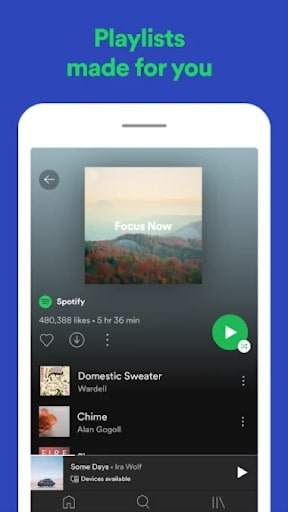
ಎಲ್ಲವೂ ಎಲ್ಲೆಲ್ಲೂ ಸಿಗುವುದಿಲ್ಲ. US ನಲ್ಲಿ ಯಶಸ್ವಿಯಾದ ನಿರ್ದಿಷ್ಟ ಪ್ರೇರಕ ಪಾಡ್ಕ್ಯಾಸ್ಟ್ಗಾಗಿ ನೀವು ಹುಡುಕುತ್ತಿದ್ದರೆ, ಅದು ನಿಮ್ಮ ಪ್ರದೇಶದಲ್ಲಿ ಲಭ್ಯವಿಲ್ಲದಿರಬಹುದು. ನೀವು ಆ ಹೊಸ ಅರೇಬಿಕ್ ಹಾಡನ್ನು ಇಷ್ಟಪಡುತ್ತೀರಿ, ಬಹುಶಃ ಅದು ನಿಮ್ಮ ಆಸ್ಟ್ರೇಲಿಯನ್ ಲೇನ್ಗಳಲ್ಲಿ ಸ್ಟ್ರೀಮ್ ಆಗುವುದಿಲ್ಲ. ವಿಷಯವನ್ನು ನಿರ್ದಿಷ್ಟ ಪ್ರದೇಶಕ್ಕೆ ನಿರ್ಬಂಧಿಸಬಹುದು ಮತ್ತು ನೀವು ಅಲ್ಲಿ ಉಳಿಯದಿದ್ದರೆ, ಅದು ನಿಮ್ಮ ವ್ಯಾಪ್ತಿಯಿಂದ ದೂರವಿರುತ್ತದೆ. ಆ ಸಂಗೀತದ ವಿಷಯವನ್ನು ಪ್ರವೇಶಿಸಲು ನೀವು Spotify ಸ್ಥಳ ಬದಲಾವಣೆಯನ್ನು ಅವಲಂಬಿಸಬೇಕಾಗುತ್ತದೆ.
ಪ್ಲೇಪಟ್ಟಿಗಳು ಮತ್ತು ಶಿಫಾರಸುಗಳು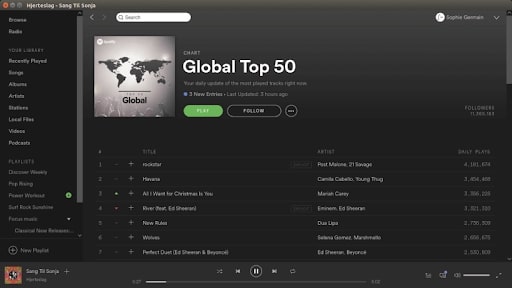
ನಿಮಗಾಗಿ ಸರಿಯಾದ ಸಂಗೀತ ವಿಷಯವನ್ನು ಒದಗಿಸಲು Spotify ನಿಮ್ಮ ನಿರ್ದೇಶಾಂಕಗಳನ್ನು ಬಳಸುತ್ತದೆ. ಅಪ್ ಮತ್ತು ಕೆಳಗೆ ನೆಗೆಯುವುದನ್ನು ಮತ್ತು ಅಪ್ಲಿಕೇಶನ್ ತಮ್ಮ ಸಂಪೂರ್ಣ ನೆಚ್ಚಿನ ಹಾಡುಗಳನ್ನು ಸೂಚಿಸುತ್ತದೆ ಎಂದು ಹೇಳುವ ಜನರಿದ್ದಾರೆ! ಅದು ಅವರ ಮನಸ್ಸನ್ನು ಓದಿದೆಯಂತೆ. Spotify ಈ ಪ್ರದೇಶದಲ್ಲಿ ಹೆಚ್ಚು ಪ್ಲೇ ಮಾಡಿದ ಹಾಡುಗಳನ್ನು ಗುರುತಿಸುತ್ತದೆ, ಭಾಷೆಯನ್ನು ಪತ್ತೆ ಮಾಡುತ್ತದೆ ಮತ್ತು ಈ ಸಲಹೆಗಳನ್ನು ನಿಮಗೆ ತಲುಪಿಸುತ್ತದೆ.
ಆದ್ದರಿಂದ, ನೀವು ಸ್ವೀಕರಿಸುವ ವಿಷಯವು ನೀವು ವಾಸಿಸುವ ಸ್ಥಳವನ್ನು ಅವಲಂಬಿಸಿರುತ್ತದೆ.
ಪಾವತಿ ಯೋಜನೆಗಳು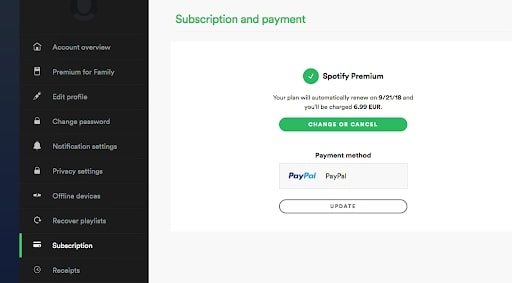
Spotify ಪ್ರೀಮಿಯಂ ಖಾತೆಯು ಜನರು ಬಳಸುವ ಸಾಮಾನ್ಯ ಉಚಿತ ಆವೃತ್ತಿಗಿಂತ ಹೆಚ್ಚಿನ ಪ್ರಯೋಜನಗಳನ್ನು ಒದಗಿಸುತ್ತದೆ. ಆದರೆ ಪ್ರೀಮಿಯಂ ಆವೃತ್ತಿಯ ವೆಚ್ಚವು ಸ್ಥಳದಿಂದ ಸ್ಥಳಕ್ಕೆ ಭಿನ್ನವಾಗಿರುತ್ತದೆ ಎಂಬುದು ನಮ್ಮಲ್ಲಿ ಅನೇಕರಿಗೆ ತಿಳಿದಿಲ್ಲ. ನೀವು ಸ್ಪಾಟಿಫೈ ಸ್ಥಳ ನವೀಕರಣವನ್ನು ನಿರ್ವಹಿಸಬಹುದಾದರೆ, ನೀವೇ ಕೆಲವು ಬಕ್ಸ್ ಅನ್ನು ಉಳಿಸಬಹುದು.
Spotify ಲಭ್ಯವಿಲ್ಲ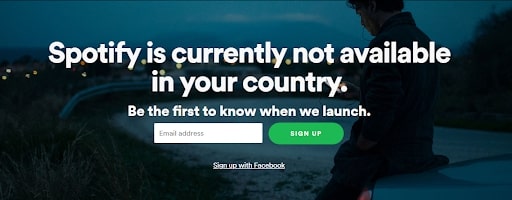
Spotify ಬಹಳ ಕಡಿಮೆ ಅವಧಿಯಲ್ಲಿ ಸಾಕಷ್ಟು ಜನಪ್ರಿಯತೆಯನ್ನು ಗಳಿಸಿತು. ಜನರು ಹಣ ಸಂಪಾದಿಸುತ್ತಿದ್ದಾರೆ, ತಮ್ಮದೇ ಆದ ವಿಷಯವನ್ನು ಅಪ್ಲೋಡ್ ಮಾಡುತ್ತಿದ್ದಾರೆ ಮತ್ತು ಸಂಗೀತದ ಹೊಸ ಪ್ರಕಾರಗಳನ್ನು ಅನ್ವೇಷಿಸುತ್ತಿದ್ದಾರೆ. ಆದಾಗ್ಯೂ, Spotify ಪ್ರಪಂಚದಾದ್ಯಂತ ಲಭ್ಯವಿಲ್ಲ. ಪ್ರಸ್ತುತ, ಇದು 65 ದೇಶಗಳಿಂದ ಮಾತ್ರ ಪ್ರವೇಶಿಸಬಹುದಾಗಿದೆ. ನೀವು Spotify ಅನ್ನು ಇನ್ನೂ ಪ್ರಾರಂಭಿಸದ ಪ್ರದೇಶದಿಂದ ಬಂದಿದ್ದರೆ, ಅದು ಸಂಪೂರ್ಣವಾಗಿ ಕಾರ್ಯನಿರ್ವಹಿಸುವ ಸ್ಥಳಕ್ಕೆ ನೀವು ಸ್ಪಾಟಿಫೈ ಸ್ಥಳವನ್ನು ನವೀಕರಿಸಬೇಕಾಗುತ್ತದೆ.
ಭಾಗ 2: Spotify? ನಲ್ಲಿ ನಿಮ್ಮ ದೇಶವನ್ನು ಹೇಗೆ ಸಂಪಾದಿಸುವುದು
ಖಾತೆಯ ಅವಲೋಕನ ವಿಭಾಗದಲ್ಲಿ ಕೆಲವು ಸೆಟ್ಟಿಂಗ್ಗಳನ್ನು ನೇರವಾಗಿ ಟ್ವೀಕ್ ಮಾಡುವ ಮೂಲಕ ನೀವು ಪ್ರದೇಶ ಸ್ಪಾಟಿಫೈ ಅನ್ನು ಹಸ್ತಚಾಲಿತವಾಗಿ ಬದಲಾಯಿಸಬಹುದು. ನೀವು ಉಚಿತ Spotify ಖಾತೆಯನ್ನು ಬಳಸುತ್ತಿದ್ದರೆ, ನಂತರ ನೀವು ನಿಮ್ಮ ಸ್ಥಳವನ್ನು ಹಸ್ತಚಾಲಿತವಾಗಿ ಬದಲಾಯಿಸಬೇಕಾಗುತ್ತದೆ. ಆದರೆ ಪ್ರೀಮಿಯಂ ಸ್ಪಾಟಿಫೈ ಖಾತೆಯನ್ನು ಹೊಂದಿರುವ ವ್ಯಕ್ತಿಯು ಸ್ಪಾಟಿಫೈ ಕಾನೂನುಬದ್ಧವಾಗಿ ಲಭ್ಯವಿರುವ ಎಲ್ಲ ದೇಶಗಳಿಂದ ಎಲ್ಲಾ ವಿಷಯವನ್ನು ಪ್ರವೇಶಿಸಬಹುದು. Spotify ಸೆಟ್ಟಿಂಗ್ಗಳನ್ನು ಬಳಸಿಕೊಂಡು ನೀವು ಸ್ಥಳವನ್ನು ಹೇಗೆ ಬದಲಾಯಿಸಬಹುದು ಎಂಬುದು ಇಲ್ಲಿದೆ -
ಹಂತ 1: ನಿಮ್ಮ ಡೆಸ್ಕ್ಟಾಪ್ನಲ್ಲಿ Spotify ಮುಖಪುಟಕ್ಕೆ ಹೋಗಿ ಮತ್ತು ನಿಮ್ಮ ಖಾತೆಗೆ ಲಾಗ್ ಇನ್ ಮಾಡಿ. ನೀವು ಉಚಿತ ಖಾತೆಯನ್ನು ಹೊಂದಿದ್ದರೆ ನೀವು ಇದನ್ನು ಹೇಗೆ ಮಾಡುತ್ತೀರಿ. ಪ್ರೀಮಿಯಂ ಖಾತೆಗಳಿಗೆ ಇದು ಅಗತ್ಯವಿಲ್ಲ. ನೀವು ಲಾಗ್ ಇನ್ ಮಾಡಿದ ನಂತರ, 'ಖಾತೆಗಳು' ವಿಭಾಗಕ್ಕೆ ಹೋಗಿ.
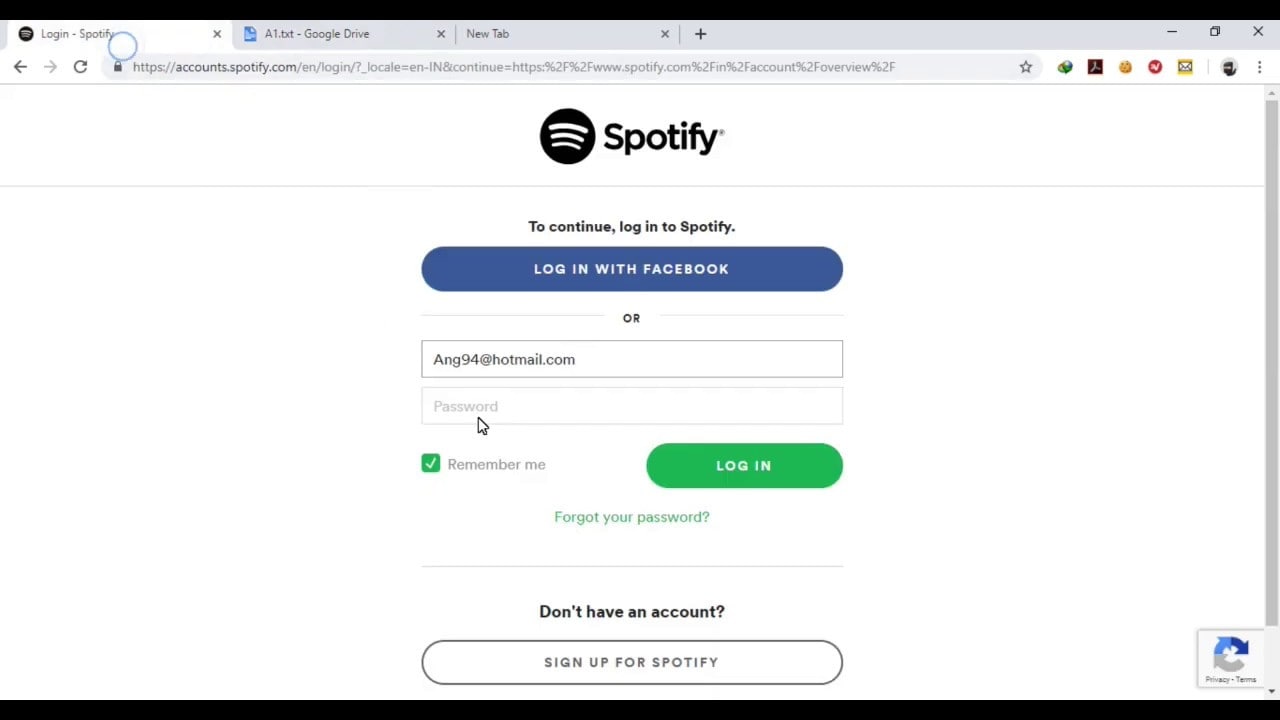
ಹಂತ 2: ಸೈಡ್ಬಾರ್ನಿಂದ, 'ಖಾತೆ ಅವಲೋಕನ' ಆಯ್ಕೆಗೆ ಹೋಗಿ. ನೀವು ಅದರ ಮೇಲೆ ಕ್ಲಿಕ್ ಮಾಡಿದಾಗ, ನೀವು ಪರದೆಯ ಮೇಲೆ 'ಪ್ರೊಫೈಲ್ ಸಂಪಾದಿಸು' ಆಯ್ಕೆಯನ್ನು ಕಾಣಬಹುದು. ಅದಕ್ಕೆ ಹೋಗು.
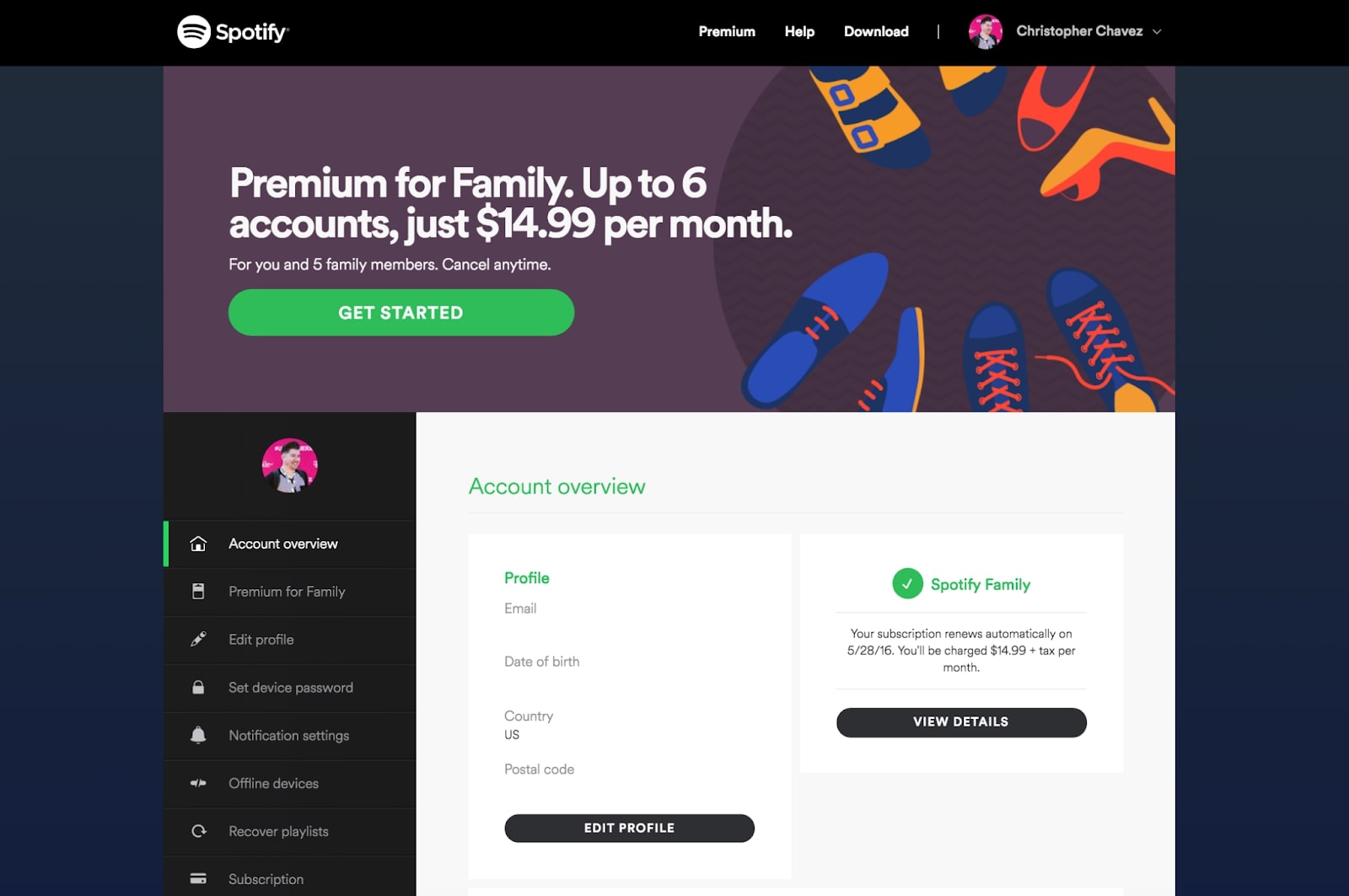
ಹಂತ 3: ಒಮ್ಮೆ ನೀವು ಎಡಿಟ್ ಪ್ರೊಫೈಲ್ ಆಯ್ಕೆಯನ್ನು ಕ್ಲಿಕ್ ಮಾಡಿದರೆ, ನಿಮ್ಮ ವೈಯಕ್ತಿಕ ಮಾಹಿತಿಯನ್ನು ಪ್ರದರ್ಶಿಸುವ ಹಲವಾರು ವಿಭಾಗಗಳು ಇರುತ್ತವೆ. ನೀವು ಕೆಳಗೆ ಸ್ಕ್ರಾಲ್ ಮಾಡಿದರೆ, ನೀವು 'ದೇಶ' ಆಯ್ಕೆಯನ್ನು ಕಾಣಬಹುದು. ಅಲ್ಲಿ ನಿಮ್ಮ ಆಯ್ಕೆಯ ದೇಶವನ್ನು ಆಯ್ಕೆಮಾಡಿ.
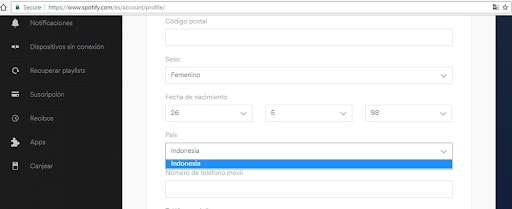
ನೀವು Spotify ಉಚಿತ ಬಳಕೆದಾರರಾಗಿದ್ದರೆ, ನೀವು ಮೇಲೆ ತಿಳಿಸಿದ ವಿಧಾನವನ್ನು ಅನುಸರಿಸಬೇಕಾಗುತ್ತದೆ. ಆದರೆ ನೀವು Spotify ಪ್ರೀಮಿಯಂ ಬಳಕೆದಾರರಾಗಿದ್ದರೆ, ವಿಷಯವನ್ನು ಪ್ರವೇಶಿಸಲು ನೀವು ಸ್ಥಳವನ್ನು ಬದಲಾಯಿಸುವ ಅಗತ್ಯವಿಲ್ಲ. ಆದಾಗ್ಯೂ, ಪಾವತಿ ಯೋಜನೆಗಳನ್ನು ನವೀಕರಿಸಲು ನೀವು ಅದನ್ನು ಬದಲಾಯಿಸಬಹುದು.
ಹಂತ 4 (ಪ್ರೀಮಿಯಂ): ಅದೇ ಖಾತೆಯ ಅವಲೋಕನ ಆಯ್ಕೆಯಲ್ಲಿ, ನೀವು ನಿಮ್ಮ ಹೊಸ ಸ್ಥಳವನ್ನು 'ಅಪ್ಡೇಟ್' ಮಾಡಬಹುದು ಮತ್ತು ಅದಕ್ಕೆ ಅನುಗುಣವಾಗಿ ಸ್ಪಾಟಿಫೈ ಕೆಲಸ ಮಾಡಬಹುದು. ಇಲ್ಲದಿದ್ದರೆ, ನೀವು ನಿಮ್ಮ ಯೋಜನೆಯನ್ನು ಸಂಪೂರ್ಣವಾಗಿ ಬದಲಾಯಿಸಬಹುದು.
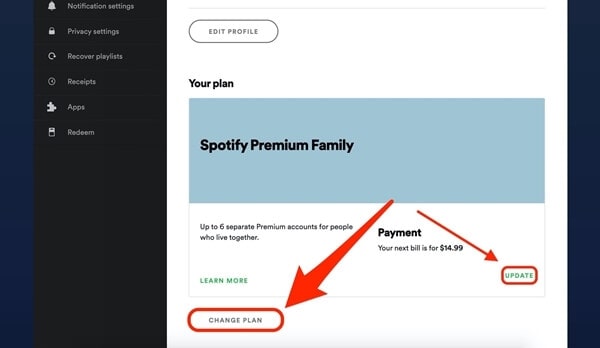
ಭಾಗ 3: ನಕಲಿ ಸ್ಪಾಟಿಫೈ ಲೊಕೇಶನ್ಗೆ ಅಪ್ಲಿಕೇಶನ್ಗಳನ್ನು ಹೇಗೆ ಬಳಸುವುದು?
Spotify ಚೇಂಜ್ ಕಂಟ್ರಿ ಮೂಲಕ, ನೀವು ಹೆಚ್ಚಿನ ಪ್ರಯೋಜನಗಳನ್ನು ಪಡೆಯಬಹುದು ಮತ್ತು ನಿಮ್ಮ ಪ್ರದೇಶದಲ್ಲಿ ಲಭ್ಯವಿಲ್ಲದ ಪಾಡ್ಕಾಸ್ಟ್ಗಳು, ಸಂಗೀತ ಮತ್ತು ಇತರ ಆಡಿಯೊ ವಿಷಯವನ್ನು ನೀವು ಆನಂದಿಸಬಹುದು ಎಂದು ಈಗ ನಿಮಗೆ ತಿಳಿದಿದೆ. ಆದ್ದರಿಂದ, ನೀವು ಉದ್ದೇಶಪೂರ್ವಕವಾಗಿ ನಕಲಿ ಸ್ಪಾಟಿಫೈ ಸ್ಥಳವನ್ನು ಬಯಸುತ್ತೀರಿ ಎಂಬುದು ಅರ್ಥವಾಗುವಂತಹದ್ದಾಗಿದೆ. ಇಂಟರ್ನೆಟ್ನಲ್ಲಿ ಲಭ್ಯವಿರುವ ಕೆಲವು ಅತ್ಯುತ್ತಮ ಲೊಕೇಶನ್ ಸ್ಪೂಫರ್ ಸಾಫ್ಟ್ವೇರ್ಗಳನ್ನು ನೀವು ಬಳಸಿದಾಗ ಇದು ಸಾಧ್ಯ. ನಮ್ಮ ಉತ್ತಮ ಸಲಹೆ Wondershare ನ Dr.Fone ಎಂದು. ಇದು ಬಳಸಲು ಸುಲಭವಾಗಿದೆ ಮತ್ತು ನಿಮ್ಮ ಸ್ಥಳವನ್ನು ಕನಿಷ್ಠ ಹಂತಗಳಲ್ಲಿ ಕೆಲವೇ ನಿಮಿಷಗಳಲ್ಲಿ ಬದಲಾಯಿಸಲಾಗುತ್ತದೆ.
ಹಂತ 1: ಹಂತ 1: ನೀವು Wondershare ಡಾ. Fone ನ ವರ್ಚುವಲ್ ಲೊಕೇಶನ್ ಸ್ಪೂಫರ್ನ ಕಾರ್ಯನಿರ್ವಾಹಕ ಫೈಲ್ ಅನ್ನು ಡೌನ್ಲೋಡ್ ಮಾಡಬೇಕಾಗುತ್ತದೆ . ಆಂಡ್ರಾಯ್ಡ್ ಮತ್ತು ವಿಂಡೋಸ್ ಹೊಂದಾಣಿಕೆಯ ಫೈಲ್ಗಳು ವೆಬ್ಸೈಟ್ನಲ್ಲಿ ಲಭ್ಯವಿದೆ. ಸೂಕ್ತವಾಗಿ ಆಯ್ಕೆಮಾಡಿ ಮತ್ತು ಡೌನ್ಲೋಡ್ ಮಾಡಿ - ಮತ್ತು ಅವುಗಳನ್ನು ಪ್ರಾರಂಭಿಸಿ.
ಹಂತ 2: ನೀವು ಅಪ್ಲಿಕೇಶನ್ ಅನ್ನು ಪ್ರಾರಂಭಿಸಿದ ನಂತರ, ಮುಖಪುಟವು ತೆರೆಯುತ್ತದೆ ಮತ್ತು ಹಲವಾರು ಆಯ್ಕೆಗಳು ಪರದೆಯ ಮೇಲೆ ಪ್ರದರ್ಶಿಸುತ್ತವೆ. ಸಾಮಾನ್ಯವಾಗಿ ಪುಟದ ಕೊನೆಯಲ್ಲಿ ಇರುವ ವರ್ಚುವಲ್ ಸ್ಥಳ ಆಯ್ಕೆಯನ್ನು ಆರಿಸಿ.

ಹಂತ 3: Spotify ಮೊಬೈಲ್ನಲ್ಲಿ ಸ್ಥಳವನ್ನು ಬದಲಾಯಿಸಲು, ನಿಮ್ಮ ಸಾಧನವನ್ನು ನಿಮ್ಮ ಕಂಪ್ಯೂಟರ್ಗೆ ಸಂಪರ್ಕಪಡಿಸಿ - Android ಮತ್ತು iPhone ಎರಡೂ ವರ್ಚುವಲ್ ಸ್ಥಳ ಬದಲಾವಣೆಯನ್ನು ಪತ್ತೆಹಚ್ಚಬಹುದು. ನಂತರ ಪ್ರಾರಂಭಿಸಿ ಮೇಲೆ ಕ್ಲಿಕ್ ಮಾಡಿ.

ಹಂತ 4: ಒಂದು ನಕ್ಷೆಯು ಪರದೆಯ ಮೇಲೆ ಕಾಣಿಸುತ್ತದೆ. ನೀವು ಪೈ ಅನ್ನು ಹೊಸ ಸ್ಥಳಕ್ಕೆ ಬದಲಾಯಿಸಬಹುದು ಅಥವಾ ಪುಟದ ಮೇಲ್ಭಾಗದಲ್ಲಿ ಪ್ರದರ್ಶಿಸಲಾದ ಹುಡುಕಾಟ ಪೆಟ್ಟಿಗೆಯಲ್ಲಿ ನೀವು ಹೊಸ ಸ್ಥಳವನ್ನು ನಮೂದಿಸಬಹುದು. ಪುಟದ ಮೇಲಿನ ಬಲ ಮೂಲೆಯಲ್ಲಿರುವ 'ಟೆಲಿಪೋರ್ಟ್ ಮೋಡ್' ಗೆ ಹೋಗುವ ಮೂಲಕ ನೀವು ಇದನ್ನು ಮಾಡಬಹುದು.

ಹಂತ 5: ಒಮ್ಮೆ ನೀವು ಹೊಸ ವರ್ಚುವಲ್ ಸ್ಥಳದ ಬಗ್ಗೆ ಖಚಿತವಾಗಿದ್ದರೆ, 'ಮೂವ್ ಹಿಯರ್' ಆಯ್ಕೆಯನ್ನು ಕ್ಲಿಕ್ ಮಾಡಿ.

ಹೊಸ ಸ್ಥಳವು ಈಗ ನಿಮ್ಮ iPhone/Android ಸಾಧನದ GPS ಸಿಸ್ಟಮ್ನಲ್ಲಿಯೂ ಸಹ ಪ್ರದರ್ಶಿಸುತ್ತದೆ. ಮತ್ತು Spotify ಅದನ್ನು ಪ್ರತಿಬಿಂಬಿಸುತ್ತದೆ. ಆದ್ದರಿಂದ, ಈ ವಿಧಾನವನ್ನು ಬಳಸಿಕೊಂಡು ಸ್ಪಾಟಿಫೈನಲ್ಲಿ ಸ್ಥಳವನ್ನು ಬದಲಾಯಿಸಲು ನೀವು ನಿರ್ಧರಿಸಿದಾಗ, ಹೊಸ ಸ್ಥಳವು ನಿಮ್ಮ ಎಲ್ಲಾ ಅಪ್ಲಿಕೇಶನ್ಗಳಲ್ಲಿ ಪ್ರತಿಫಲಿಸುತ್ತದೆ. ಆದ್ದರಿಂದ, ನೀವು ಉದ್ದೇಶಪೂರ್ವಕವಾಗಿ ಸ್ಥಳವನ್ನು ಬದಲಾಯಿಸಿದ್ದೀರಿ ಎಂದು ಲೆಕ್ಕಾಚಾರ ಮಾಡುವುದು ಕಷ್ಟ.
ಭಾಗ 4: Spotify ಸ್ಥಳವನ್ನು ಬದಲಾಯಿಸಲು VPN ಅನ್ನು ಹೇಗೆ ಬಳಸುವುದು?
Spotify ಬದಲಾವಣೆ ಪ್ರದೇಶಕ್ಕೆ ವರ್ಚುವಲ್ ಖಾಸಗಿ ನೆಟ್ವರ್ಕ್ ಅಪ್ಲಿಕೇಶನ್ ಸಹ ತುಂಬಾ ಉಪಯುಕ್ತವಾಗಿದೆ. ಆದರೆ ನೀವು ಎರಡು ಪ್ರಮುಖ ಅಂಶಗಳನ್ನು ನೆನಪಿನಲ್ಲಿಟ್ಟುಕೊಳ್ಳಬೇಕು - ಪ್ರಾಯೋಗಿಕ ಆವೃತ್ತಿಗಳು ಸಂಪೂರ್ಣ ರಕ್ಷಣೆಯನ್ನು ಒದಗಿಸುವುದಿಲ್ಲ ಮತ್ತು ವೈಶಿಷ್ಟ್ಯಗಳು ತೃಪ್ತಿಕರವಾಗಿಲ್ಲ. ನೀವು ಇಂಟರ್ನೆಟ್ನಲ್ಲಿ ಲಭ್ಯವಿರುವ ಉಚಿತ VPN ಗಳಿಗೆ ಹೋದರೆ, ನಿಮ್ಮ ಡೇಟಾ ಸುರಕ್ಷಿತವಾಗಿದೆ ಎಂದು ನೀವು 100% ಖಚಿತವಾಗಿರಲು ಸಾಧ್ಯವಿಲ್ಲ. ಆದ್ದರಿಂದ, ನಾವು ನಿಮಗಾಗಿ ಸುರಕ್ಷಿತ ಆಯ್ಕೆಯನ್ನು ಕಡಿಮೆಗೊಳಿಸಿದ್ದೇವೆ. ನೀವು ಲೊಕೇಶನ್ ಸ್ಪೂಫರ್ ಅನ್ನು ಪಡೆಯಲು ಸಾಧ್ಯವಾಗದಿದ್ದರೆ ನೀವು ನಾರ್ಡ್ ವಿಪಿಎನ್ ಅನ್ನು ಬಳಸಲು ನಾವು ಸಲಹೆ ನೀಡುತ್ತೇವೆ.
ಸ್ಥಳ ಸ್ಪೂಫರ್ಗಳು ಹೆಚ್ಚು ಸುರಕ್ಷಿತವಾಗಿರುತ್ತವೆ ಏಕೆಂದರೆ ಅವುಗಳು VPN ಗಳಂತೆ ಲಾಗ್ ಡೇಟಾವನ್ನು ನಿರ್ವಹಿಸುವುದಿಲ್ಲ. ಆದರೆ ಸ್ಪಾಟಿಫೈ ಅಪ್ಡೇಟ್ ಲೊಕೇಶನ್ಗಾಗಿ ನಿಮಗೆ ಬೇರೆ ಆಯ್ಕೆಗಳಿಲ್ಲದಿದ್ದರೆ, ನೀವು NordVPN ಅನ್ನು ಅವಲಂಬಿಸಬಹುದು.
ಹಂತ 1: AppStore ಅಥವಾ Google Play Store ಗೆ ಹೋಗಿ ಮತ್ತು ಲಭ್ಯವಿರುವ ವಿವಿಧ VPN ಆಯ್ಕೆಗಳಿಂದ NordVPN ಅನ್ನು ಆಯ್ಕೆಮಾಡಿ.
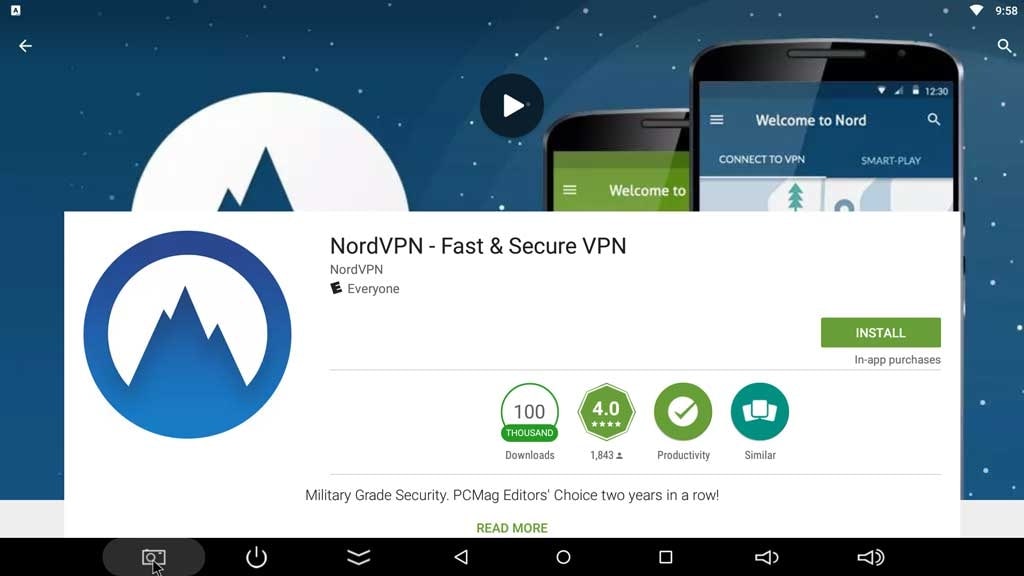
ಹಂತ 2: ಸೈನ್ ಅಪ್ ಮಾಡಿ ಮತ್ತು ಅಪ್ಲಿಕೇಶನ್ನಲ್ಲಿ ನಿಮ್ಮ ಖಾತೆಯನ್ನು ರಚಿಸಿ. ನಿಮ್ಮ IP ಅನ್ನು ಮರೆಮಾಚುವುದು ಮತ್ತು ಇಂಟರ್ನೆಟ್ ಸರ್ಫಿಂಗ್ಗಾಗಿ ನಿಮಗೆ ಹೊಸ ಸರ್ವರ್ ಅನ್ನು ನೀಡುವುದು VPN ನ ಮುಖ್ಯ ಬಳಕೆಯಾಗಿದೆ. ಆದ್ದರಿಂದ, ಒಮ್ಮೆ ನೀವು ಲಾಗ್ ಇನ್ ಮಾಡಿದ ನಂತರ, NordVPN ನಿಮಗಾಗಿ ಹತ್ತಿರದ ಸರ್ವರ್ ಅನ್ನು ಕಂಡುಕೊಳ್ಳುತ್ತದೆ.
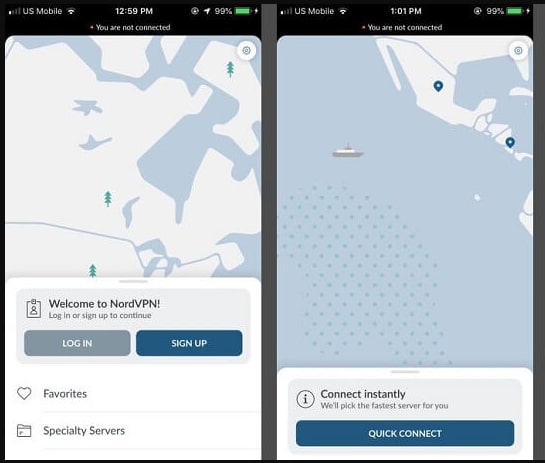
ಯುನೈಟೆಡ್ ಸ್ಟೇಟ್ಸ್ಗೆ ಸ್ವಯಂಚಾಲಿತ ಸಂಪರ್ಕವನ್ನು ಮಾಡಲಾಗಿದೆ - ಹತ್ತಿರದ ಸರ್ವರ್
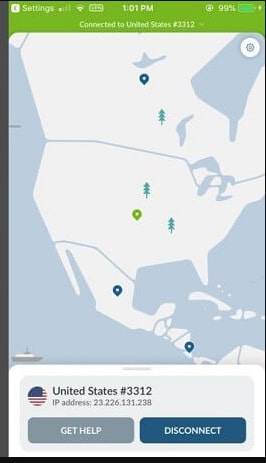
ಹಂತ 3: ನೀವು ನಿರ್ದಿಷ್ಟ ದೇಶಕ್ಕೆ ಬದಲಾಯಿಸಲು ಬಯಸಿದರೆ, ನೀವು 'ಇನ್ನಷ್ಟು ಆಯ್ಕೆಗಳು' ಗೆ ಹೋಗಿ ನಂತರ ಸರ್ವರ್ಗಳನ್ನು ಆಯ್ಕೆ ಮಾಡಬಹುದು. ನಂತರ ಎಲ್ಲಾ ದೇಶಗಳಿಗೆ ಹೋಗಿ ಮತ್ತು ನಿಮ್ಮ ಆಯ್ಕೆಯ ದೇಶವನ್ನು ಆಯ್ಕೆಮಾಡಿ. ಒಮ್ಮೆ ನೀವು Spotify ಅನ್ನು ಪ್ರಾರಂಭಿಸಿದ ನಂತರ, ಅದೇ ಅಲ್ಲಿಯೂ ಪ್ರತಿಫಲಿಸುತ್ತದೆ.
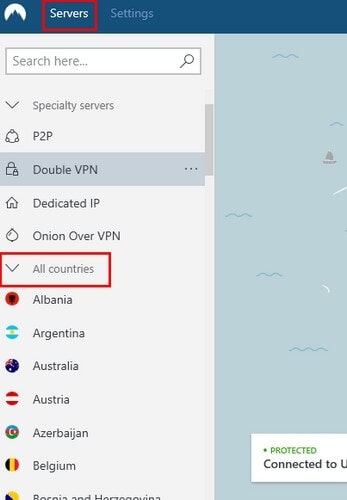
VPN ಎಲ್ಲಾ ರೀತಿಯ ಮೊಬೈಲ್ಗಳಿಗೆ ಕಾರ್ಯನಿರ್ವಹಿಸುತ್ತದೆ ಮತ್ತು ಅದನ್ನು ಬಳಸಲು ತುಂಬಾ ಅನುಕೂಲಕರವಾಗಿದೆ. ನಿಮ್ಮ IP ವಿಳಾಸವನ್ನು ಸಂಪೂರ್ಣವಾಗಿ ಮರೆಮಾಚಲು ಇದು ಉತ್ತಮ ಮಾರ್ಗವಾಗಿದೆ, ಇದರಿಂದಾಗಿ ನಿಮ್ಮ ಸ್ಥಳ ಬದಲಾವಣೆಯ ಚಟುವಟಿಕೆಯನ್ನು ಯಾರೂ ಟ್ರ್ಯಾಕ್ ಮಾಡಲು ಸಾಧ್ಯವಿಲ್ಲ. ಪ್ರಪಂಚದಾದ್ಯಂತದ ವಿಷಯವನ್ನು ಪ್ರವೇಶಿಸಲು ನೀವು ದಿನಕ್ಕೆ ಹಲವಾರು ಬಾರಿ ಸರ್ವರ್ಗಳನ್ನು ಬದಲಾಯಿಸಬಹುದು.
ತೀರ್ಮಾನ
ಅದನ್ನು ಮಾಡಲು ಸರಿಯಾದ ಮಾರ್ಗವನ್ನು ನೀವು ತಿಳಿದಿದ್ದರೆ, ಮತ್ತೊಂದು ದೇಶಕ್ಕೆ ತೆರಳಿದ ನಂತರ Spotify ಸ್ಥಳವನ್ನು ಬದಲಾಯಿಸುವುದು ದೊಡ್ಡ ವಿಷಯವಲ್ಲ. ಕೆಲಸದಲ್ಲಿ ನಿಮಗೆ ಸಹಾಯ ಮಾಡುವ ಹಲವಾರು ಸಾಧನಗಳನ್ನು ನೀವು ಹೊಂದಿದ್ದೀರಿ. ನಿಮ್ಮ ಸ್ಥಳವನ್ನು ನೀವು ನಕಲಿ ಮಾಡದಿದ್ದರೆ, ನೀವು Spotify ಖಾತೆಯ ಅವಲೋಕನದಿಂದ ನೇರವಾಗಿ ಸ್ಥಳವನ್ನು ಬದಲಾಯಿಸಬಹುದು. ಆದರೆ ಹೆಚ್ಚಿನ ಪ್ರಯೋಜನಗಳಿಗಾಗಿ ನೀವು Spotify ನಲ್ಲಿ ಸ್ಥಳವನ್ನು ಬದಲಾಯಿಸಲು ಬಯಸಿದರೆ, ಕೆಲಸವನ್ನು ಪೂರ್ಣಗೊಳಿಸಲು ನಾವು ಪ್ರಸ್ತಾಪಿಸಿದ ಪರಿಕರಗಳನ್ನು ನೀವು ಬಳಸಬಹುದು. ನೀವು ಪ್ರೀಮಿಯಂ ಪಾವತಿ ಬೆಲೆಗಳನ್ನು ಕಡಿತಗೊಳಿಸಬಹುದು, ಪ್ರಪಂಚದಾದ್ಯಂತದ ವಿಲಕ್ಷಣ ಸಂಗೀತವನ್ನು ಆಲಿಸಬಹುದು ಮತ್ತು ಪಾಡ್ಕ್ಯಾಸ್ಟ್ ಬಿಡುಗಡೆಗಳೊಂದಿಗೆ ನವೀಕೃತವಾಗಿರಬಹುದು.




ಆಲಿಸ್ MJ
ಸಿಬ್ಬಂದಿ ಸಂಪಾದಕ